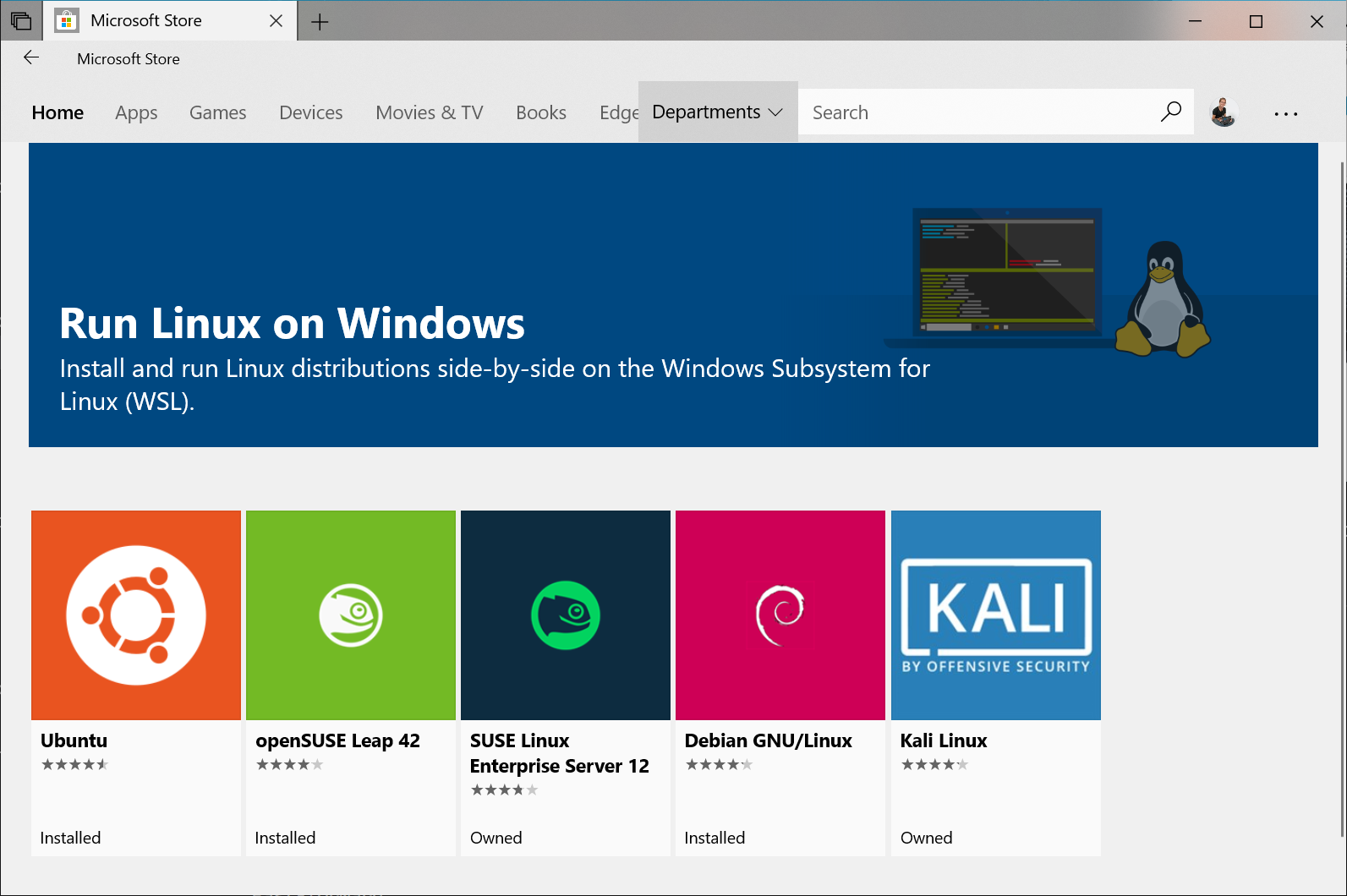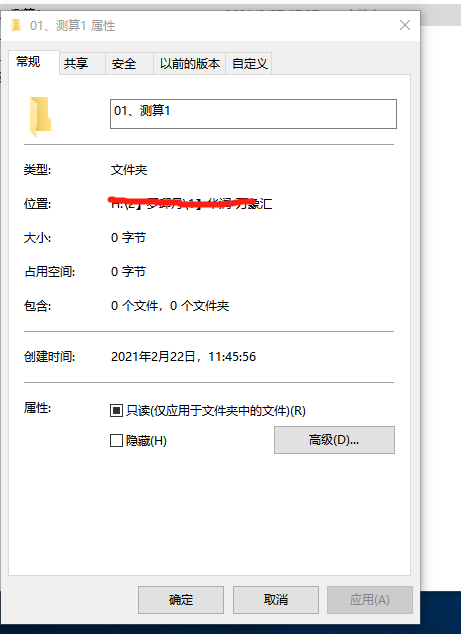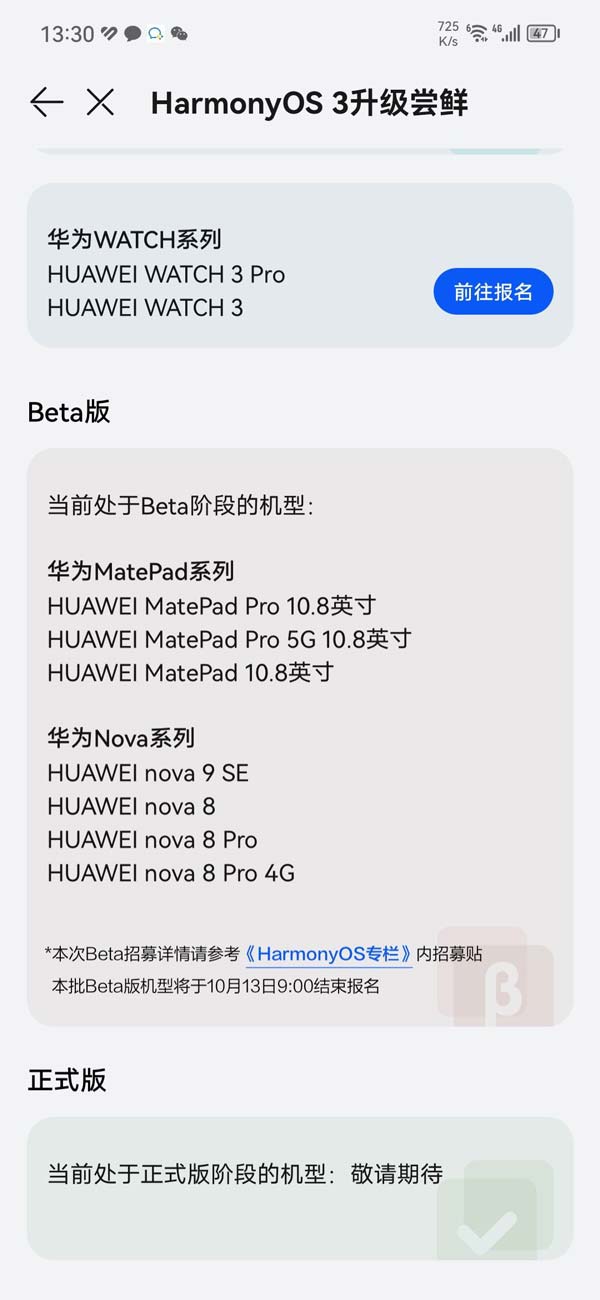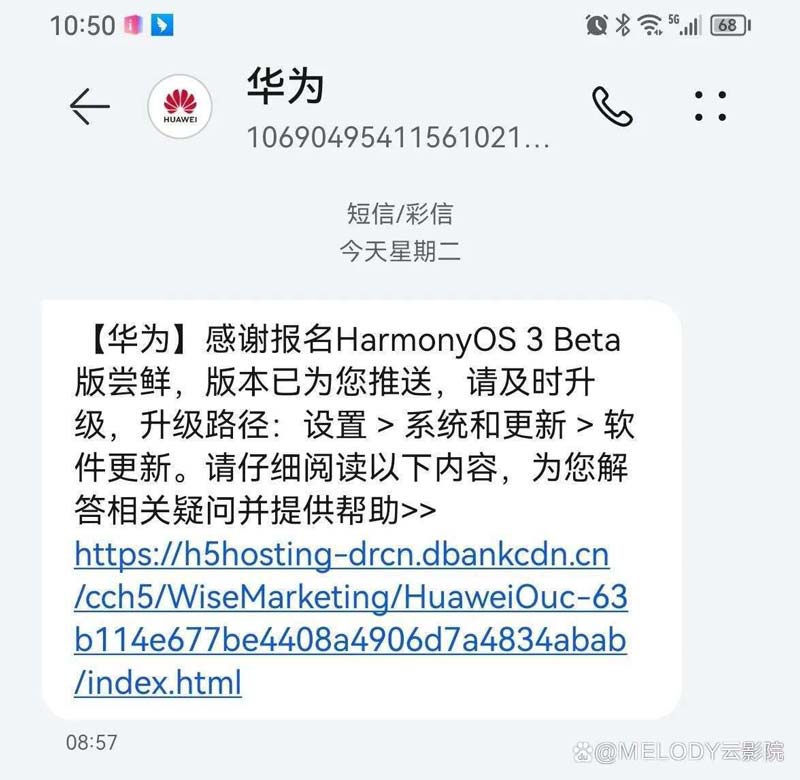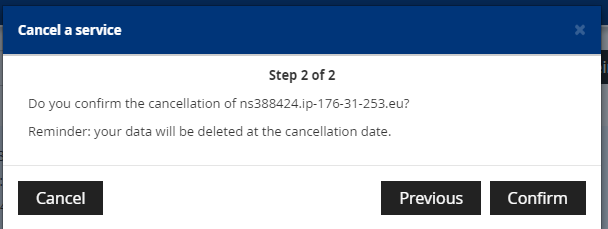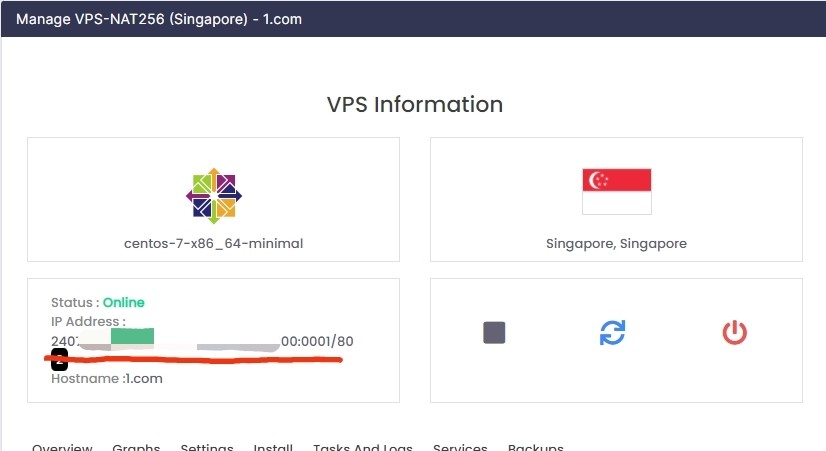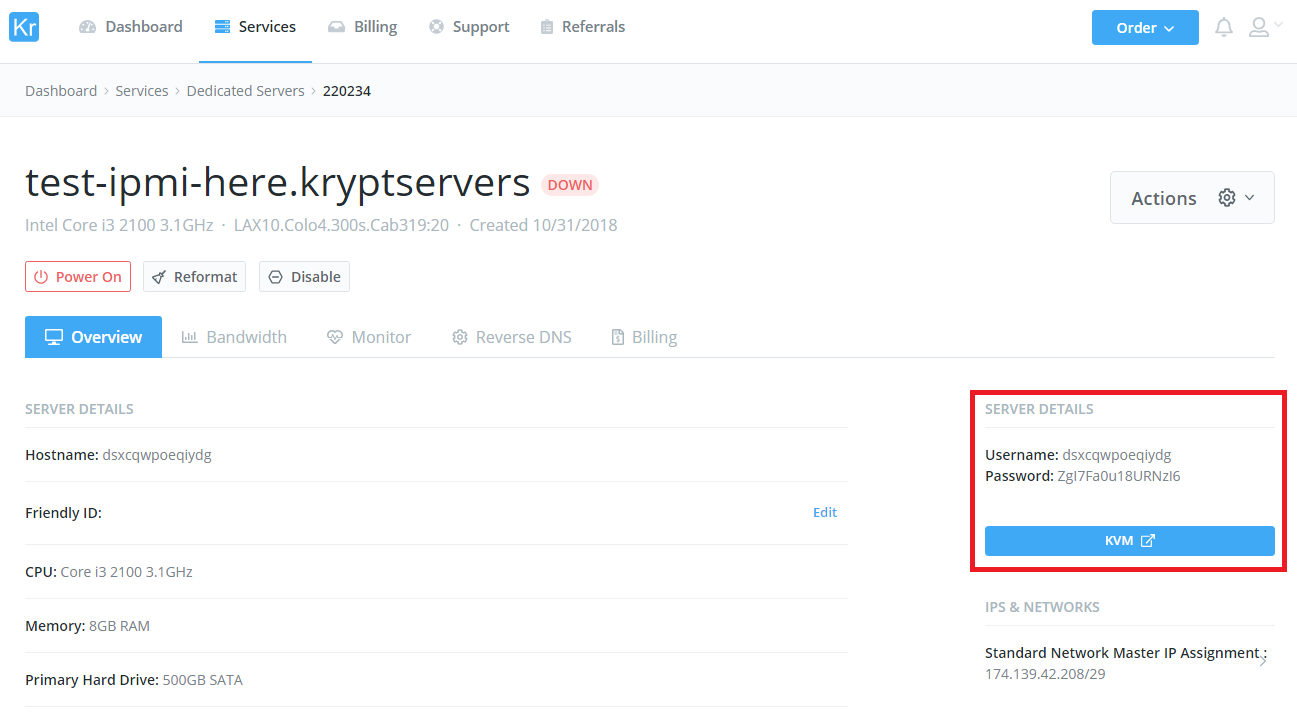许多情况下,你可能无法(或不想)通过 Microsoft Store 安装 WSL Linux 发行版。 具体而言,你可能正在运行不支持 Microsoft Store 的 Windows Server 或长期服务 (LTSC) 桌面操作系统 SKU,或者你的公司网络策略和/或管理员不允许在你的环境中使用 Microsoft Store。
在这些情况下,虽然 WSL 本身可用,但如果你无法访问应用商店,如何下载并在 WSL 中安装 Linux 发行版?
注意:命令行 shell 环境(包括 Cmd、PowerShell 和 Linux/WSL 发行版)不允许在 Windows 10 S 模式下运行。 存在此限制是为了确保 S 模式提供的完整性和安全目标:有关详细信息,请参阅此文章。
下载发行版
如果 Microsoft Store 应用不可用,则可以通过单击以下链接来下载并手动安装 Linux 发行版:
- Ubuntu 20.04
- Ubuntu 20.04 ARM
- Ubuntu 18.04
- Ubuntu 18.04 ARM
- Ubuntu 16.04
- Debian GNU/Linux
- Kali Linux
- OpenSUSE Leap 42
- SUSE Linux Enterprise Server 12
- Fedora Remix for WSL
这将导致 <distro>.appx 包下载到你选择的文件夹。 按照安装说明来安装你下载的发行版。
通过命令行下载发行版
如果愿意,也可以通过命令行下载你首选的发行版:
使用 PowerShell 下载
若要使用 PowerShell 下载发行版,请使用 Invoke-WebRequest cmdlet。 下面是用于下载 Ubuntu 16.04 的示例说明。
Invoke-WebRequest -Uri https://aka.ms/wsl-ubuntu-1604 -OutFile Ubuntu.appx -UseBasicParsing
使用 curl 下载
Windows 10 Spring 2018 更新(或更高版本)包括了流行的 curl 命令行实用程序,你可以使用它从命令行调用 web 请求(即 HTTP GET、POST、PUT 等命令)。 可以使用 curl.exe 下载上述发行版:
curl.exe -L -o ubuntu-1604.appx https://aka.ms/wsl-ubuntu-1604
在上面的示例中,将执行 curl.exe(而不仅仅是 curl),以确保在 PowerShell 中调用真正的 curl 可执行文件,而不是调用 Invoke WebRequest 的 PowerShell curl 别名
注意:如果必须使用 Cmd shell 和/或
.bat/.cmd脚本来调用/编写下载步骤,则使用curl可能更好。
安装发行版
如果使用的是 Windows 10,则可以使用 PowerShell 安装发行版。 只需导航到包含从上面下载的发行版的文件夹,然后在该目录中运行以下命令,其中,app_name 是 distro.appx 文件的名称。
Add-AppxPackage .\app_name.appx
如果你使用 Windows Server,或在运行上述命令时遇到问题,可在 Windows Server 文档页上找到备用安装说明,以通过将 .appx 文件更改为 zip 文件来安装该文件。
安装分发版后,请按照常规说明*从 WSL 1 更新到 WSL 2 或创建新的用户帐户和密码。